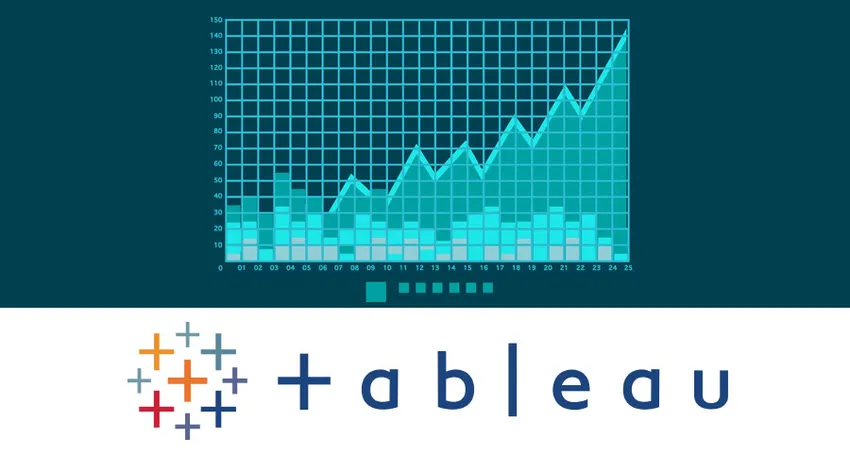
Introduktion til oprettelse af sæt i Tableau
Nå, et sæt er en gruppe bunke punkter, der er kortlagt sammen, som kan være enten statiske eller dynamiske. Oprettelse af et sæt i Tableau kan betragtes som en alternativ mulighed for filtre og grupper. Så træk i et sæt kan være et af følgende:
- Outputet kan være, at punktet er inden i sættet eller ej, generelt set sandt / falsk.
- Uanset om punktet er inden i sættet eller udenfor - ind / ud.
- Vi kan søge ved at bruge forhold som søgning i alderen> 45 til en persons alder eller endda tage top 5 eller top 10 i enhver gruppe.
- Vi kan også kombinere to sæt for at fremstille et enkelt sæt ved hjælp af sammenføjninger.
Et eksempel på at oprette et sæt i Tableau som et filter
I dette eksempel til skabelsættet i et tableau vil vi overveje de superstore salgsdata, der er tilgængelige på tablåets websted
Vi får Excel-filen til tablå ved hjælp af import ved hjælp af Excel.
Nu har vi truffet foranstaltningen (profit) i kolonner og dimensionen (kundenavn) i rækker og har fået følgende resultat.
Nu for at oprette et sæt i et tableau, skal vi gøre følgende:
Højreklik på kundenavn og klik derefter på et Opret et sæt.
(Bemærk: Sæt er ofte forankret til dimensioner)
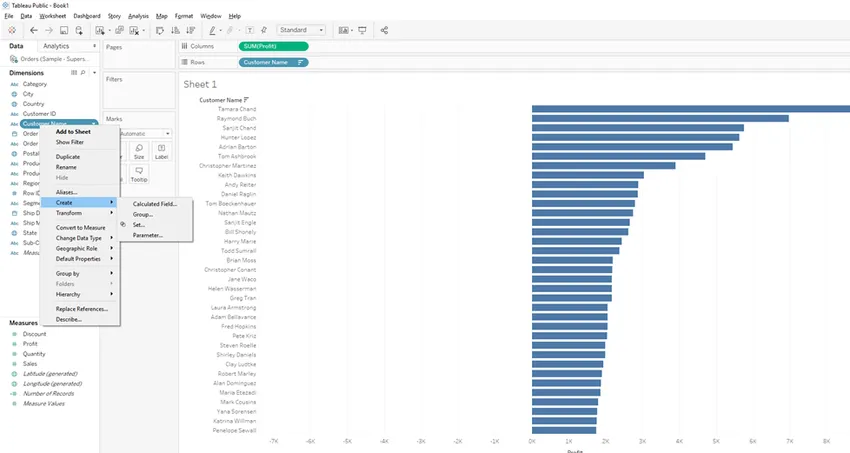
Når du har valgt valgmuligheden Opret sæt, åbnes en dialogboks . Tre faner, hvor den sidste er Top, den nemmeste blandt alle, og vi omdøber sættet som Top kunde .
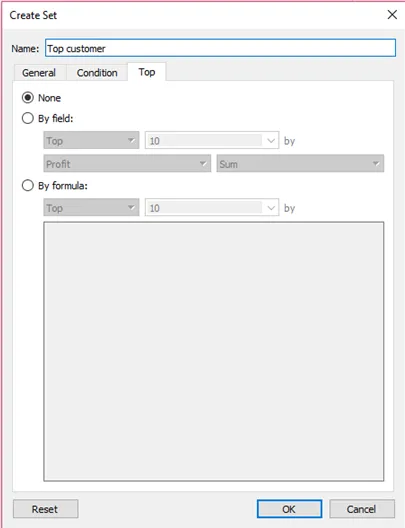
Nu vil vi vælge indstillingen et efter felt og vælge fortjeneste og sum og indtaste 30 som input.
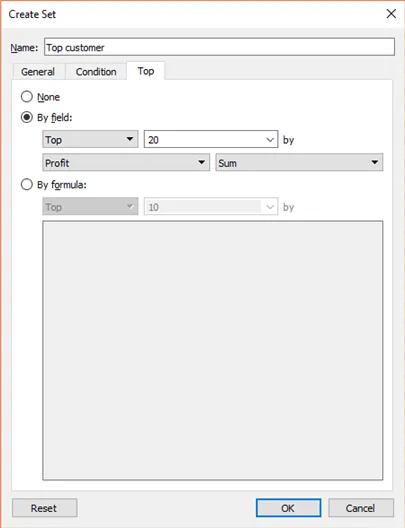
Så nu kan vi se, at der oprettes en ny partition sammen med mål og dimensioner, en ny fane vises som Sæt .
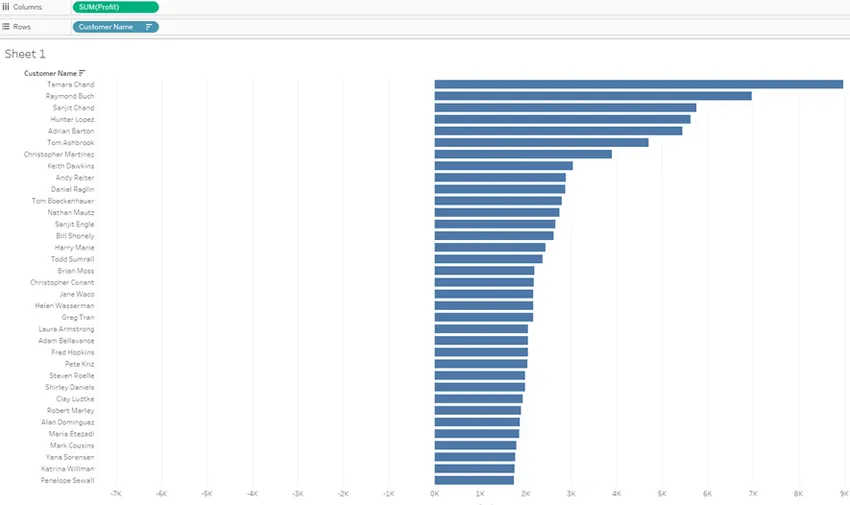
Hvis vi nu dropper sættet i filterruden, får vi listen over de top 30 kunder i dataene.
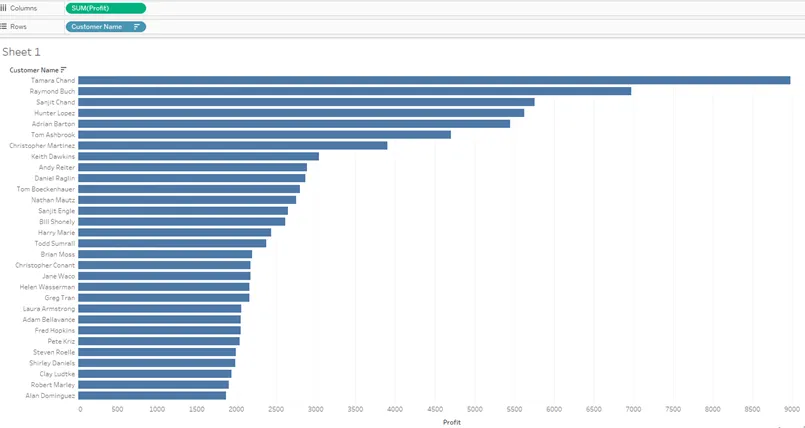
Et eksempel på at oprette et sæt i et tableau som IN / OUT-felt
Fjern nu tag et nyt ark og placer den målte fortjeneste i kolonnefeltet og placer nu det sæt, der er navngivet øverste kunde i rækkefeltet, så får vi nedenstående billede.
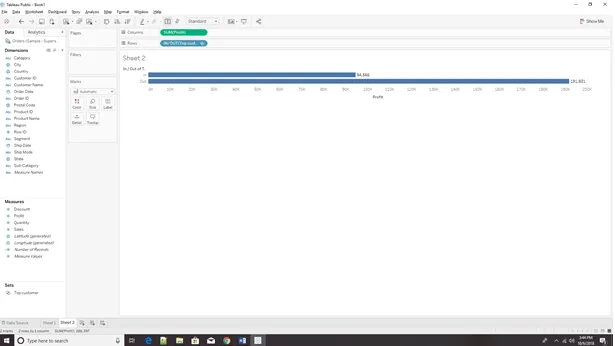
Nu kan der opstå et spørgsmål, hvad nu hvis vi vil se top 30 og bund 30 sammen med det samme ark og ikke på to forskellige ark.
Et eksempel på oprettelse af et sæt i tablå (viser både top 30 og bund 30)
I dette scenarie vælger vi bunden og tilføjer vi også en farvevarians bare for at se et godt look mellem top 30 og bund 30 kunder.
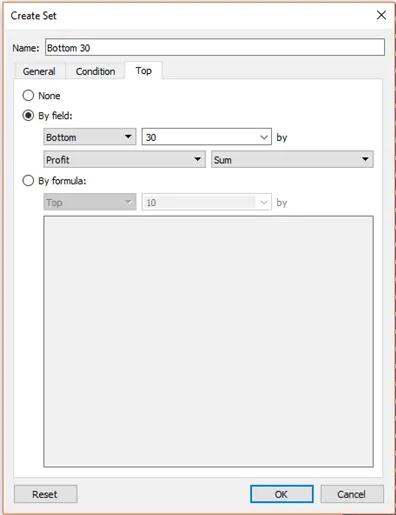
Nu skal vi klikke på et sæt og vælge et kombineret sæt.
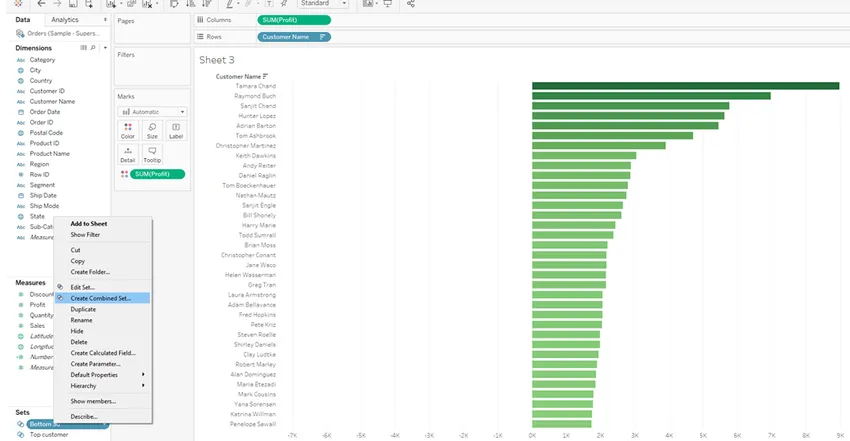
En dialogboks dukker op, vi omdøber navnet som "Top 30 og nederste 30 kunder".
Vi får fire muligheder at vælge, og hvis du er tilpas med databaser, svarer disse indstillinger til dem af de fire sammenføjninger, der bruges i databasen, nemlig:
- Fuld deltagelse
- Indvendig slutte sig til
- Venstre deltager
- Højre deltag
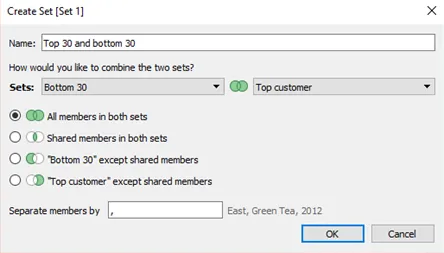
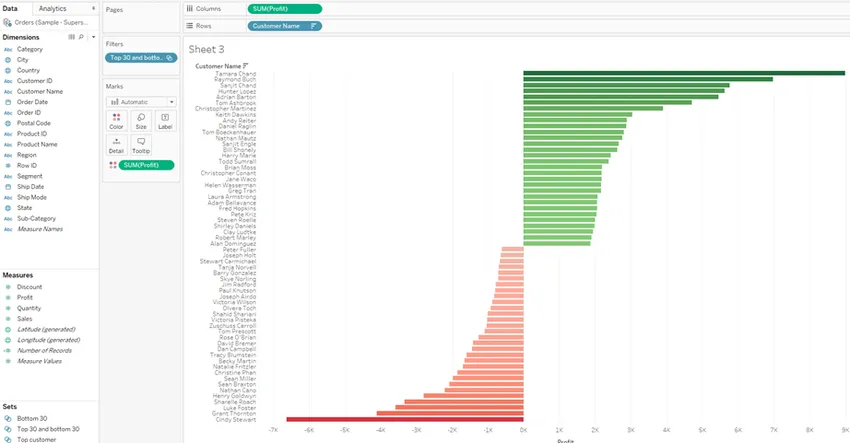
Et af de bedst anvendte case-scenarier med sæt er at kunne bruges som værktøjer til at rydde op i dine data. Her overvejer vi dimensionen (tilstand) og leder efter antallet af enheder, der sælges i staten.
Undertiden vil vi gerne fjerne nogle data fra datasættet (som også kan kaldes som underindstilling af dataene), og for det højreklikker vi her på tilstand à slet ekskluder à og vælger derefter igen de tilstande, der skal fjernes
Her udelukker vi staterne Florida og Georgia .
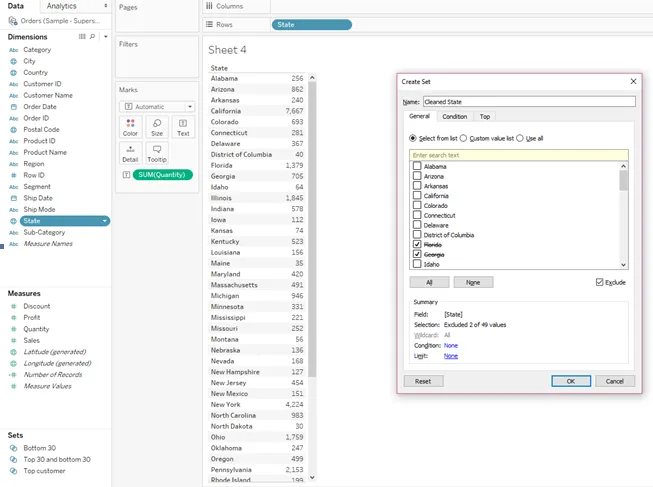
Når vi har oprettet et sæt i Tableau med navnet renset tilstand, trækker vi det felt i filterruden på arket.
Højreklik på filterruden over Renset tilstand à, og vælg Vis filtre.
Nu kan vi se, at filteret ikke indeholder de to stater, der blev udelukket (Georgia og Florida)
Mange gange vil vi gerne kombinere to eller flere felter for at undergruppe datasættet, og eksemplet nedenfor viser, hvordan man sætter delmængde fra at vælge mellem to-tre dimensioner.
Her overvejer vi tre dimensioner, nemlig State, Ship mode og Category, og vi tager foranstaltningen som mængde i betragtning.
Placer mål og mål som vist i nedenstående figurer.
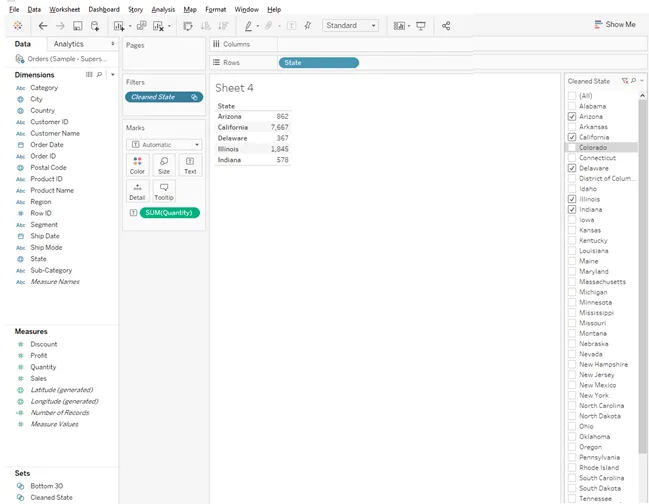
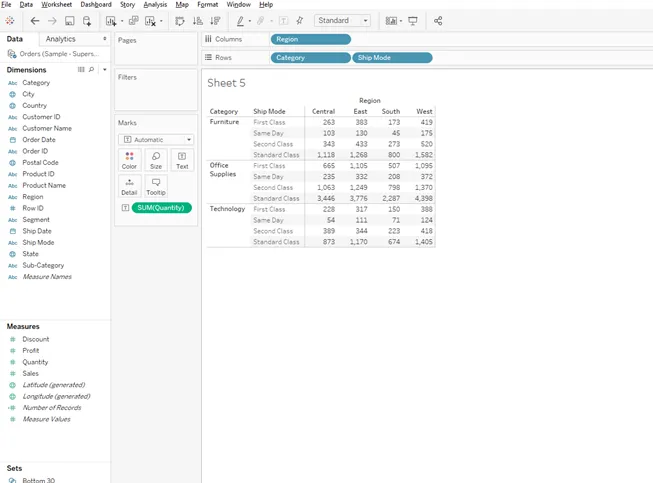
For dataene, der skal bruges som et tilpasset filter, skal du vælge alle værdier over 250 ved at trykke på kontroltasten og vælge Opret sæt som vist nedenfor.
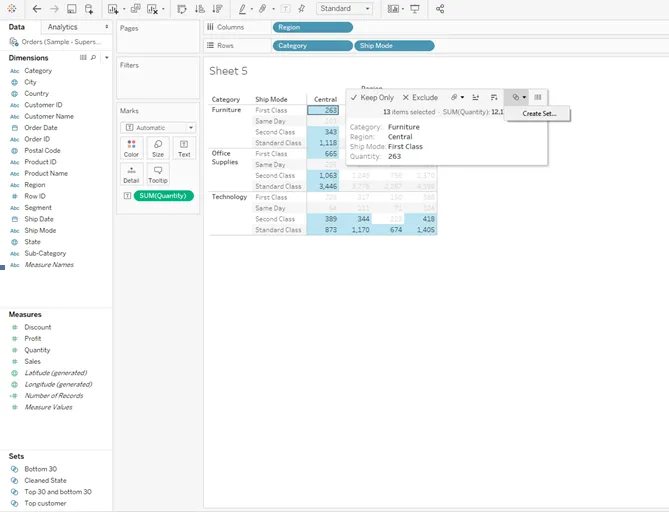
Når indstillingsdialogboksen dukker op for at omdøbe sættet til "Over 250 transaktioner" og fjerne alle dimensioner og målinger og trække det sæt, der er navngivet over 250 transaktioner, ud af fanen Sæt, der er placeret i venstre underside af arket.
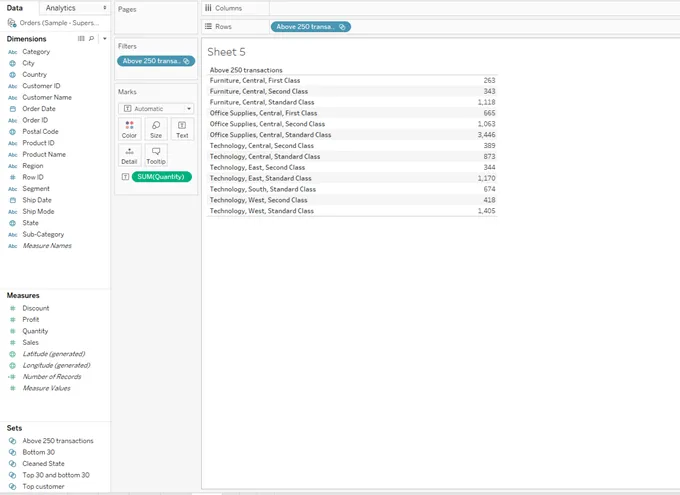
Konklusion
Oprettelse af sæt i Tableau giver dig mulighed for at isolere forskellige segmenter af en dimension og kan derefter bruges på forskellige måder til at få indsigt i dine data. Dette indlæg giver vejledning i oprettelse af et sæt i Tableau samt forskellige måder (Oprettelse af sæt i Tableau), der kan bruges til at forbedre din analyse.
Anbefalede artikler
Dette har været en guide til eksemplerne på Oprettelse af sæt i Tableau. Her har vi drøftet de forskellige trin i oprettelse af sæt i Tableau for DataSet. Du kan også se på den følgende artikel for at lære mere -
- Vejledning om brug af Tableau
- Top 10 Tableau-interviewspørgsmål
- Looker vs Tableau Topforskelle
- Betydningen af data med Tableau
- Rangfunktion i Tableau
- Tableau-kontekstfilter
- Tableau Bullet Chart